惠普M132打印机怎么安装驱动?惠普M132打印机怎么安装驱动?惠普M132黑白激光一体机需要安装驱动以后才能使用,该怎么安装驱动呢?下面我们就来看看安装驱动的两种方法,需要的朋友可以参考下... 17-07-17
惠普m132一体机怎么安装驱动?惠普m132系列共有两种驱动安装方式,安装驱动前,需要确保打印机电源连接,墨盒、纸张等都已经放入。

方式一:官网下载安装
1、在电脑没有光驱的情况下,可以选择到惠普官网下载安装m132系列的驱动程序。点击右上方“支持”选项卡,选择“软件与驱动程序”

2、填写打印机型号,如m132fw,然后点击查找
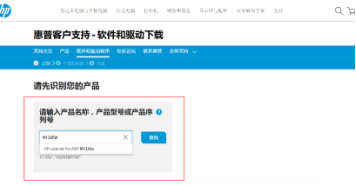
3、选择适合当前电脑操作系统的驱动程序并下载
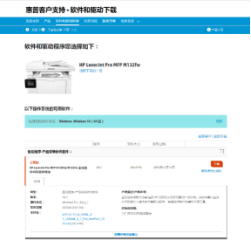
方式二:光盘安装
1、惠普打印机会随机附送驱动程序光盘,如果电脑有光驱,便可以通过光盘安装。插入光盘,点击计算机中的可移动设备
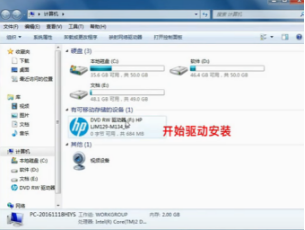
2、暂不连接,选择“使用cd进行设置”
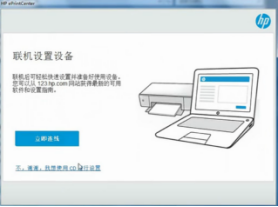
3、按提示操作
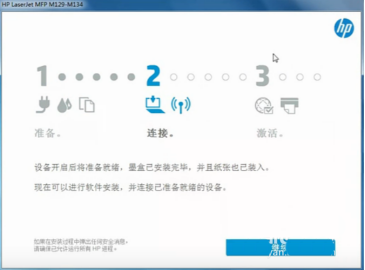
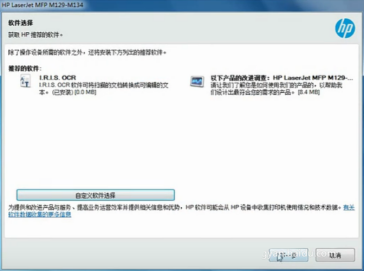
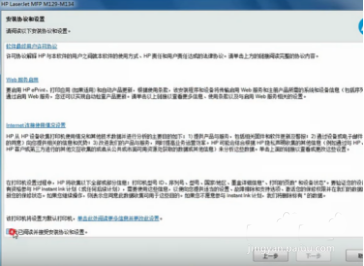
4、驱动程序安装完成后,选择打印机的连接方式,下面以usb连接为例。
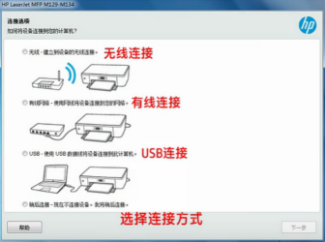
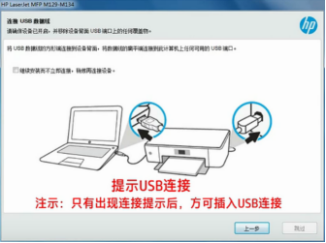
5、这一步按照实际情况填写
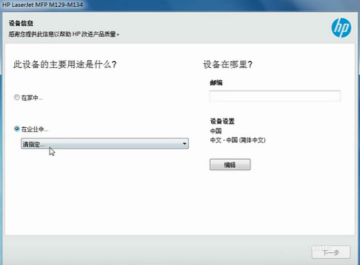
6、安装成功。
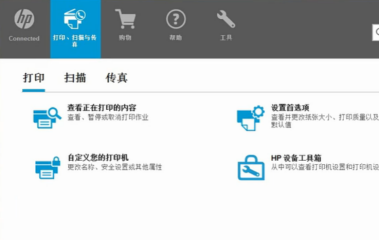
7、其他连接方式大同小异,但是惠普hp laserjet pro mfp m132fw黑白激光多功能一体机wifi连接方式,需要在打印机的触摸屏上进行操作,按照提示很方便就能连接。
相关文章:
-
酷乐视Q7S微型投影机怎么样? 酷乐视Q7S详细测评酷乐视Q7S微型投影机怎么样?最近想要入手酷乐视Q7S,于是做了一个简单的测评,如果想要入手酷乐视Q7S的朋友可以进来看看,或…
-
-
-
惠普5820打印机新机怎么安装打印头?惠普5820打印机新机怎么安装打印头?新入手的的惠普5820打印机组要安装打印头才能使用,该怎么安装呢?下面我们就来看看详细的教程,需要的朋…
-
-

打印机提示墨盒错误该怎么办?
打印机提示墨盒错误该怎么办? 打印机提示墨盒错误该怎么办?打印机在使用的时候总是提示打印机墨盒错误,该怎么解决这个问题呢?我们提供了几种方案,下面我们一起来看...
[阅读全文]
版权声明:本文内容由互联网用户贡献,该文观点仅代表作者本人。本站仅提供信息存储服务,不拥有所有权,不承担相关法律责任。
如发现本站有涉嫌抄袭侵权/违法违规的内容, 请发送邮件至 2386932994@qq.com 举报,一经查实将立刻删除。


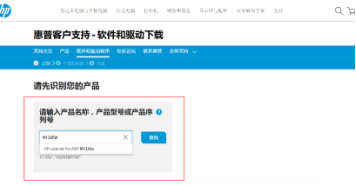
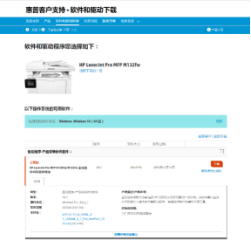
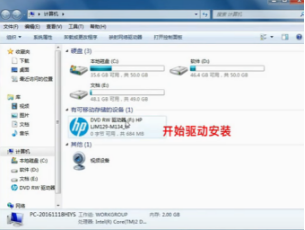
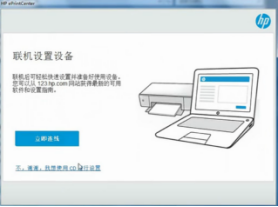
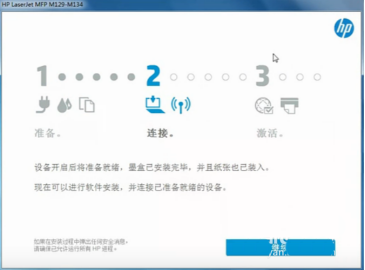
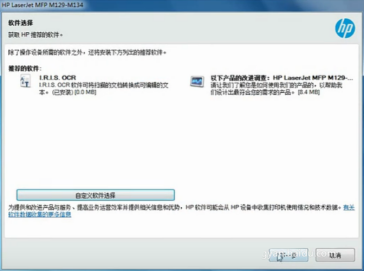
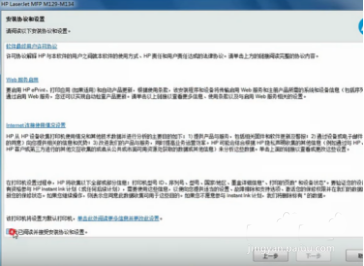
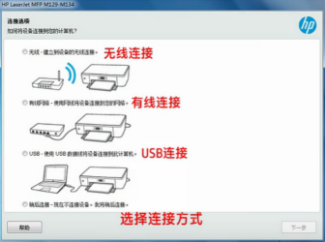
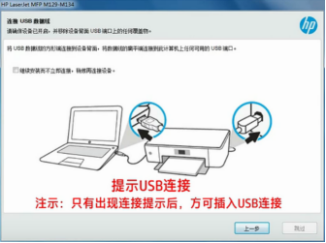
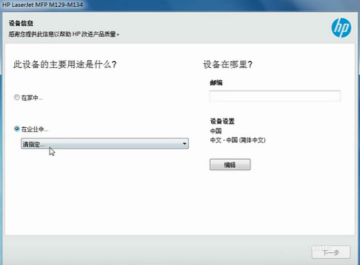
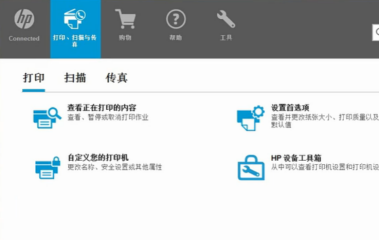





发表评论